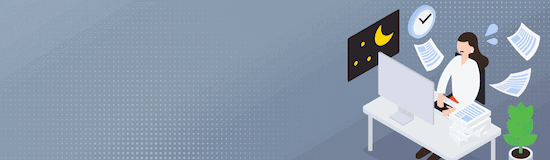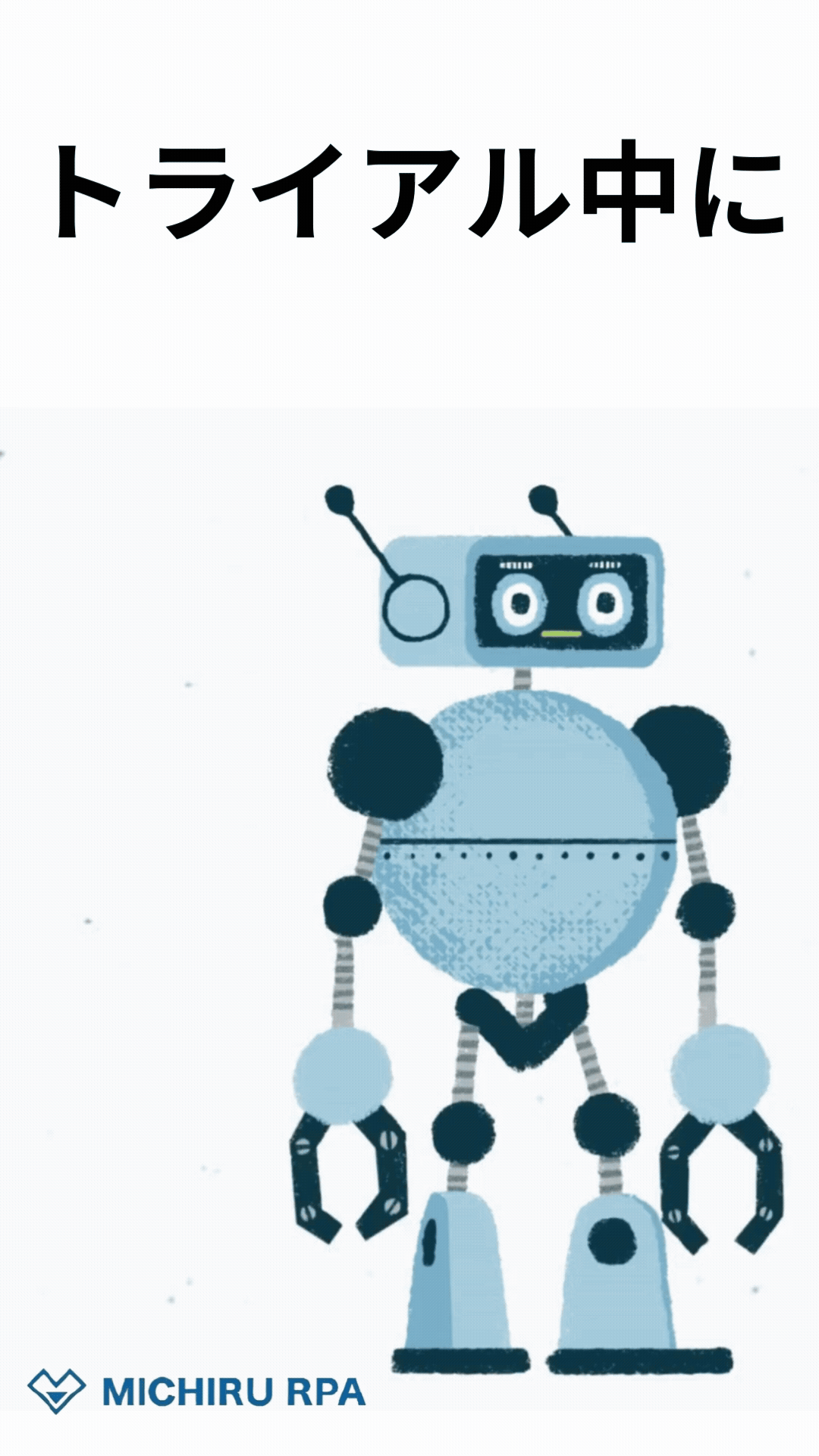企業の業務自動化にはRPAの導入は必要不可欠だといえるでしょう。
近年、多くのRPAツールが提供されているため選択肢が多くあります。
ただし、自社に適したRPAツールを選ばなければ、その効果は十分に発揮されません。
本記事では最適なRPAを探している企業様のため、RPAを選ぶ際におすすめの比較ポイントと、おすすめのRPAツールを機能別にご紹介します。
導入に失敗しないための注意点も解説しているので、ぜひ参考にしてみてください。
RPAおすすめの比較ポイント3つ

まずは、RPAツール選びに失敗しないためのおすすめ比較ポイントを3つご紹介します。
操作のしやすさをチェック
RPAを導入し、業務を自動化するためにはロボットを作成しなければなりません。
そして、そのロボットを作成するには、操作してほしい対象物と、それをどうして欲しいのかを認識させる必要があります。
ただし、ここで注意が必要なのがRPAツールによってロボットへの指示の出し方が異なる点です。
RPAツールによってプログラミングの知識が必要なものもあれば、画像認識機能が備わっており、IT系に詳しい人でなくても直感的に操作のしやすいRPAツールも存在。
メンテナンスや運用のしやすさを知っておくためにも、無料トライアル等を利用して、操作のしやすさを体感して見ることをおすすめします。
サポート体制・代行サービスの確認
操作性の次に比較すべきおすすめポイントは、サポート体制や代行サービスの確認です。
特に初めてRPAを導入をする場合、それなりにサポート体制が充実したベンダーに依頼するのがおすすめです。
サポートが充実していると、自動化すべき業務の選択や前述したロボット作成、メンテナンスなどをスムーズに進めやすくなります。
また、RPAによっては操作勉強会や1対1のオンラインレクチャー等を行なっている会社もあり、自社でRPAを扱える人を育成したい場合は確認してみてください。
一方で、人手が足りなかったり、なるべく早く正確に業務自動化を行いたい場合は、代行サービスのあるベンダーを活用すると、確実に効果を得られるでしょう。
費用対効果を計算する
RPAを選ぶ際のおすすめ比較ポイント3つ目は、費用対効果の確認です。
RPAツールの導入には、月額または年額でかかるライセンス費用の他にも、初期導入費用とサポート費用、場合によっては代行費用もかかってきます。
業務自動化によって削減できる費用とRPAの導入によってかかる費用を計算し、費用対効果の得られる予算範囲内の製品を選ぶことをおすすめします。
以下でも解説しますが、一番大きいライセンス費用は、RPAの種類によって大きく変化するため、不要な機能のないシンプルな製品を選択しましょう。
【比較表】RPAの種類と料金相場
RPAツールにはデスクトップ型やクラウド型、サーバー型と全3種類あります。
こちらでは、それぞれの料金相場とおすすめの利用シーン、特徴を比較表にまとめたので、ぜひ参考にしてみてください。
| デスクトップ型 | クラウド型 | サーバー型 | |
|---|---|---|---|
| 料金相場 | 月額12万円程度〜 | 月額10万円〜30万円程度 | 月額50~100万円程度 |
| おすすめ シーン |
小規模で導入 | Web上の業務を自動化 | 大量のデータ処理 |
| 自動化できる範囲 | PC上のアプリを使う業務 | Web上で完結する業務 | PCをまたぐ業務も可能 |
| メリット | 比較的導入が簡単 | 構築する機器を自社で用意しなくて良い | 複数のロボットを同時に稼働 |
| デメリット | PCのスペックに左右される | 導入規模によりコストがかかる | サーバーの構築・運用費用が高額 |
【操作が簡単】おすすめのRPAツール3選
次に、操作のしやすさを重視して見た際のおすすめRPAツール3選をご紹介します。
プログラミングやIT系に詳しい人が社内にいない場合におすすめです。
Coopel
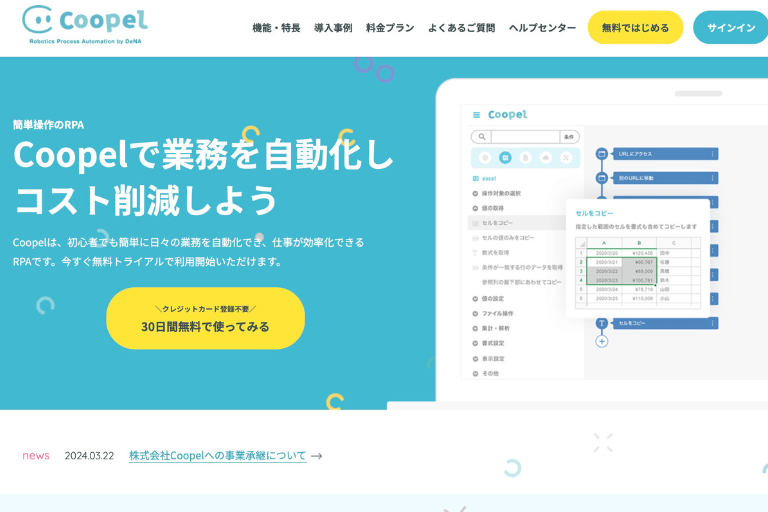
Coopelは、特に初心者向けに設計されたクラウド型のRPAツールです。
プログラミングの知識がなくても操作できるため、変数の定義が不要になります。
現在は約150種類のアクションが存在し、そのアクションを組み合わせることで、作りたいシナリオを開発できる仕組みになっています。
更に、それぞれのアクションの動作が理解しやすいように、ヘルプ言語に加えて実際の動作がアニメーションに見れるようになっているおすすめのRPAツールです。
オークファンロボ
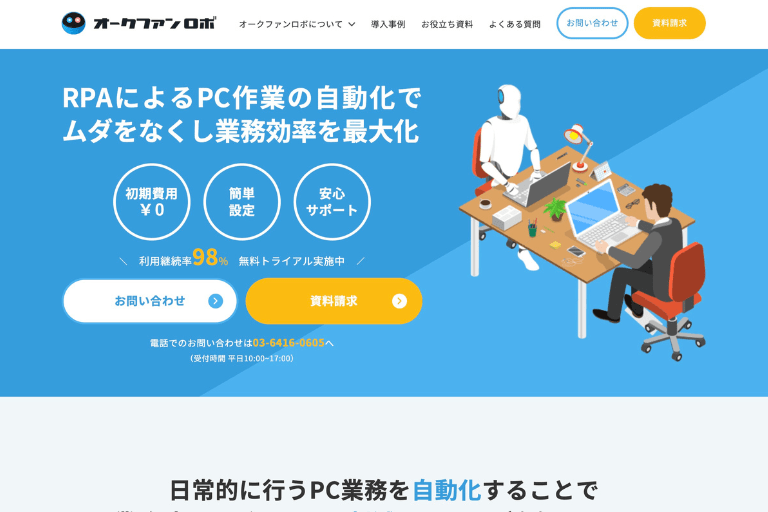
オークファンロボは、株式会社オークファンが提供するRPAツールです。
またオークファンロボは、一般的なRPAツールと比較して、IT担当者でない方でも簡単に設定できるように開発されています。
初心者から上級者向けの内容まで揃っている自習用教材や、動画、サンプルスクリプト等が掲載されたヘルプデスクもあるので、RPAを利用しながらレベルを上げていきたい方への導入をおすすめします。
Autoジョブ名人
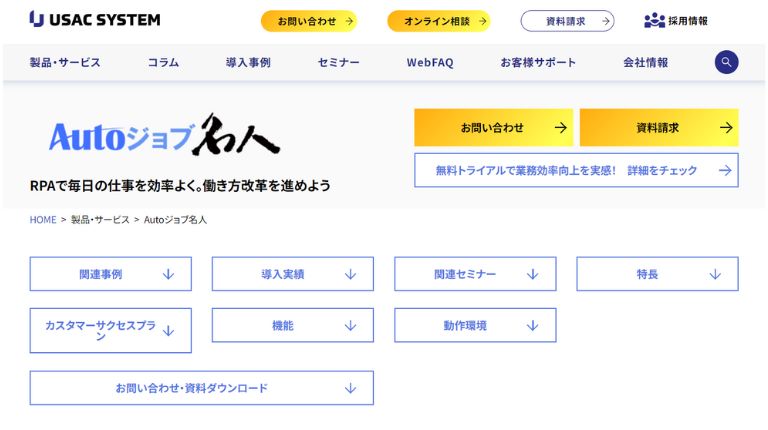
Autoジョブ名人は、中規模から大規模な企業向けに開発されたRPAツールで、特に財務業務の自動化におすすめのRPAツールです。
このRPAツールは、初心者でも使いやすく、慣れた人でも効率的に使えるように、フロー型とリス型2パターンのシナリオ作成画面が用意されています。
また、サービスの安定性No1の受賞もしているので、エラーで止まってしまうことを懸念している企業様におすすめ。
【サポートが手厚い】おすすめのRPAツール3選
こちらでは、比較ポイント2つ目にあったサポート体制の手厚さを重視したおすすめのRPAツールを3製品ご紹介します。
初めてRPAツールを導入する方や、自社でRPA人材を育成したい場合におすすめです。
ロボパットDX

ロボパットDXは、カスタマーサポートと継続的な教育が強みのRPAツールです。
RPAベンダーでは珍しい、全ての導入企業様につく専任の担当者に加え、カスタマーアクセスチームで支援をしてくれます。
また、サポート体制は「集団、個別、超個別」の3形式に分かれ、RPAを使いこなすスキルと組織にRPAを定着させる2つの面を手厚くサポートしてくれるのが特徴です。
更に「認定プログラム」や「事例共有会」など組織を巻き込んだ仕組みづくりが得意なので、RPAを組織に定着させていきたいという企業様におすすめです。
キーエンス(ナビ搭載 業務自動化RPA RKシリーズ)

キーエンス(ナビ搭載 業務自動化RPA RKシリーズ)は、簡単な操作とキーエンス流の無償伴奏サポートが売りのRPA製品です。
このシリーズは、知識・経験不要なナビゲーション機能を搭載し、使いこなせず解約してしまったという方でも簡単に業務自動化できる仕組みになっています。
また、キーエンスのサポート体制は、製品導入から運用までのすべての段階でカバーしており、電話・メール問い合わせはもちろんのこと、Eラーニングの受講やWeb面談も無料で対応してくれます。
EzAvater
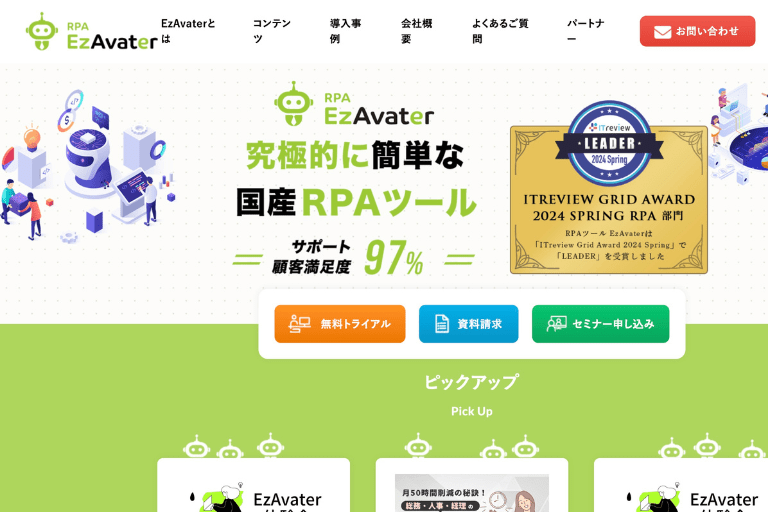
EzAvaterは、柔軟なカスタマイズ性と手厚いサポートで多くの企業から信頼されているRPAツールです。
よく使われるシナリオは解説つきで用意されているので、カスタマイズしてそのまま利用することができます。
また、基本的な操作方法から応用的なものまで、シナリオ作成をしながら学べるハンズオントレーニングの動画が用意されているので、使い方がわからないという初心者にもおすすめのRPAツールです。
【価格が安い】おすすめのRPAツール3選
3つ目に、導入費用の安さを重視し、OSS(オープンソース)のおすすめRPAツールを3つご紹介します。
Microsoft Power Automate Desktop
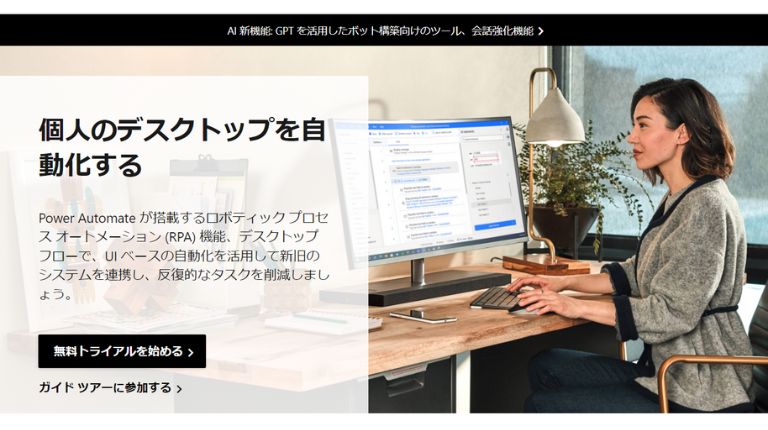
Microsoft Power Automate Desktopは、Microsoftが無料で提供しているRPAツールです。
こちらは、Windows 10、Windows 11であれば無料で業務自動化ができ、デスクトップアプリケーションの自動化に特化しています。
Microsoftをメインで使用している場合や、更に高性能な有料版のPowerAutomateの導入を検討中の方におすすめのRPAツールです。
UiPath(フリープラン)
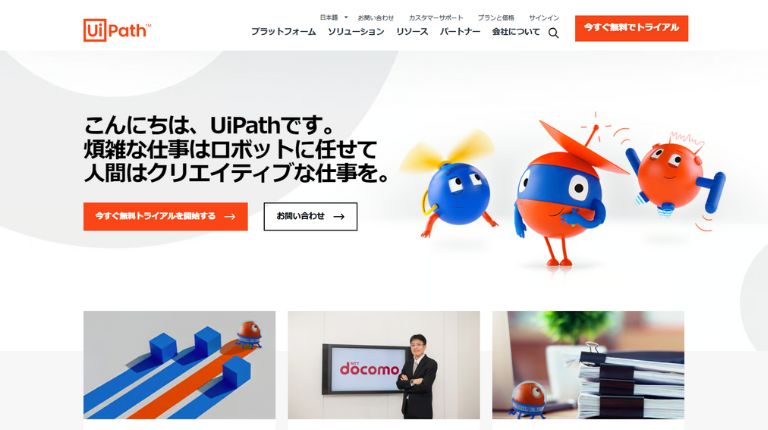
UiPathは、個人のお客様向けに開発と実行機能のついたRPAツールを無償でご提供しています。
個人用の業務自動化を無制限で実行でき、「UiPathアカデミー」というスクールでは無料のオンラインRPAトレーニングも提供しているので、フリーライセンスの中ではとても優秀なRPAツールといえます。
個人で業務の自動化をしたいと考えている方に、おすすめの無料RPAツールです。
マクロマン(完全無料)
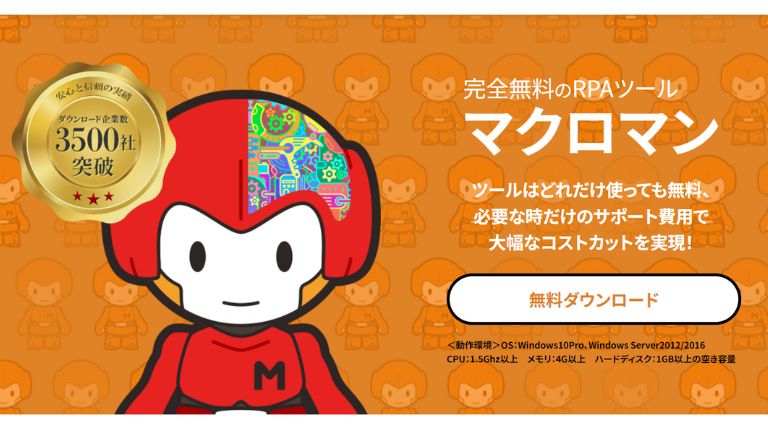
マクロマンは、人材派遣会社です。
RPAツールを自社開発することでRPAツールを無料で提供し、お客様のご要望があった時だけ有償のサポートをするビジネスモデルになっています。
そのため、RPAツールはどれだけ使っても完全無料になっているのです。
無料ツールであるためサポートやアップデートは限定的である点は留意が必要ですが、コストを気にすることなく業務の自動化を行いたい方におすすめの製品です。
【総合】迷ったら総合的に高評価なMICHIRUへ

これまで、操作性やサポート体制、価格それぞれを重視したおすすめのRPAツールをご紹介しました。
ただし、どの項目も捨てがたいと迷っている方も多いのではないでしょうか。
そこで総合的におすすめなのが、MICHIRU RPAです。
MICHIRU RPAのプラン
MICHIRU RPAは、中小企業に人気なデスクトップ型RPAツール。
MICHIRU RPAは面倒な機能制限もシナリオ数制限もないうえに、フローティングライセンス方式を採用しています。
RPAを同時実行できる台数をライセンスとしてカウントする方式で、インストール台数には制限がありません。
さらにMICHIRU RPAは高性能ながらも月額5万円からと、同程度の性能をもつ他社製品と比較して低価格で使えることも魅力の一つです。
以下、MICHIRU RPAの2つのプランを表にまとめました。
| シンプルプラン | アシストプラン | |
|---|---|---|
| 初期費用 | 10万円 | 10万円 |
| 月額費用 | 5万円 | 10万円 |
| リモートサポート | – | 4回まで/月 |
| オンラン操作勉強会 | ◯ | ◯ |
| FAQ | ◯ | ◯ |
| メール・チャット | ◯ | ◯ |
アシストプランであれば、1回45分のリモートサポートが月4回までついてくるので、初めからサポート体制を手厚くしたい方におすすめのプランです。
また、アシストプランでなくても、後からリモートサポートを回数ごとに追加していくことも可能なので、まずはシンプルプランから入るという手もあります。
MICHIRU RPAのオプションサービス
MICHIRU RPAは、初心者でも扱いやすいという特徴がありますが、それだけではありません。
シナリオ作成も全て、タスクごと丸投げしたいというお客様にも対応しています。
以下、MICHIRU RPAのオプションサービスとその料金をまとめました。
| 料金 | 内容 | |
|---|---|---|
| リモートサポート | 1万5千円/回 | アシストプランについてくる 「1回45分のリモートサポート」 |
| タスク丸ごと作成 | 8万円〜/タスク | タスクの作成代行 (業務内容や希望納期を元にお見積り) |
| オンライン遠隔保守 | 2万円/回 | 「タスク丸ごと作成」で納品されたタスクの保守 (Team Viewerで遠隔保守) |
1ヶ月無料トライアル可能
MICHIRU RPAでは、1ヶ月間無料トライアルを行うことができます。
無料トライアル期間中には、90分の操作勉強会でデモの操作セットを作成したり、相談・レクチャーを4回(週1回)の受講が可能です。
無料で試して見たけど、結局どう扱うのか分からなかったということがないよう、利用できるサポートは全て活用することをおすすめします。
RPAの導入をお考えの企業様、RPA導入前に使用感を体験してみたい方は、ぜひこの機会にお問い合わせください。
導入の成功率を高める

これまでおすすめのRPAツールについて、詳しく紹介してきましたが、最後にRPA導入に失敗しないための注意点を解説します。
RPAツールは、PC上で行われるルーチン作業を自動化することに優れたツールのため、複雑な業務や頻繁に変化するタスクの自動化はおすすめしません。
また、RPAツールを導入することはあくまで手段であることを忘れないようにしましょう。
RPA導入によって何を達成したいのか明確にすることで、サポートしてくれる会社の方や実際にRPAを扱う従業員との思い違いを減らし、より早く効果を感じやすくなります。
最後に導入前には無料トライアルを行い、現場の従業員がしっかりとRPAを使いこなせるかも確認することをおすすめします。
RPA担当者を作らない場合は、普段こなしている業務に支障が出ないかも確認し、難しい場合には代行サービスの検討も視野に入れて見ることで、RPA導入の成功率を高めることができるでしょう。
記事まとめ

本記事では、おすすめRPAツール10選を操作性、サポート体制の充実度、価格の3つの観点に分けてご紹介しました。
どれか1つの観点に絞るのは難しいという方は、総合的に高評価のMICHIRU RPAもおすすめです。
また、RPA導入の成功率を高めるための注意点についても解説したので、ぜひ参考にして見てください。